win11c盘空间太大怎样分出一部分 Win11怎么在电脑上进行磁盘分区
更新时间:2024-06-09 12:03:09作者:xiaoliu
Win11系统安装在C盘上,很多用户会发现Win11系统占用的空间较大,导致C盘容量不足,为了解决这个问题,需要对Win11系统进行磁盘分区,将部分空间分出来用于其他用途。下面就让我们一起来了解一下Win11系统在电脑上如何进行磁盘分区。
Win11电脑磁盘分区的方法:1、首先右击Windows11的“此电脑”,选择“管理”。然后在“计算机管理”窗口左侧列表中选择“磁盘管理”。
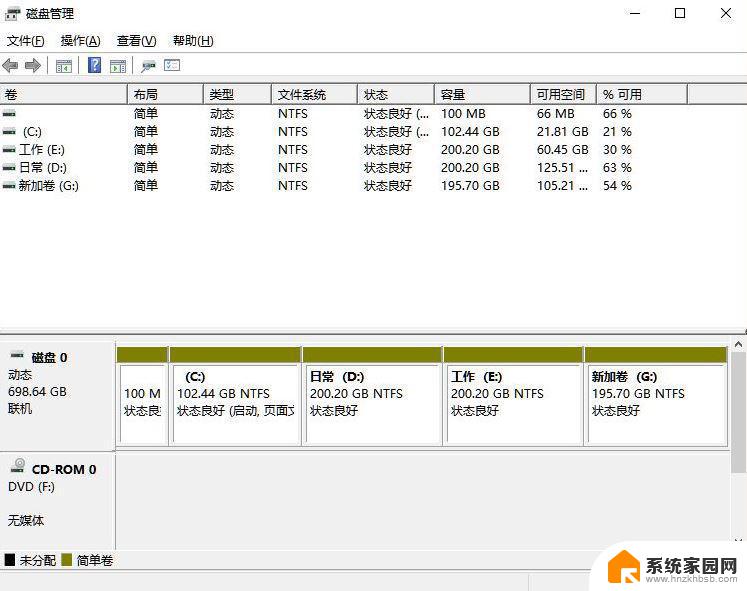
2、然后在分区列表中,右击分区的部分,并选择“压缩卷”。
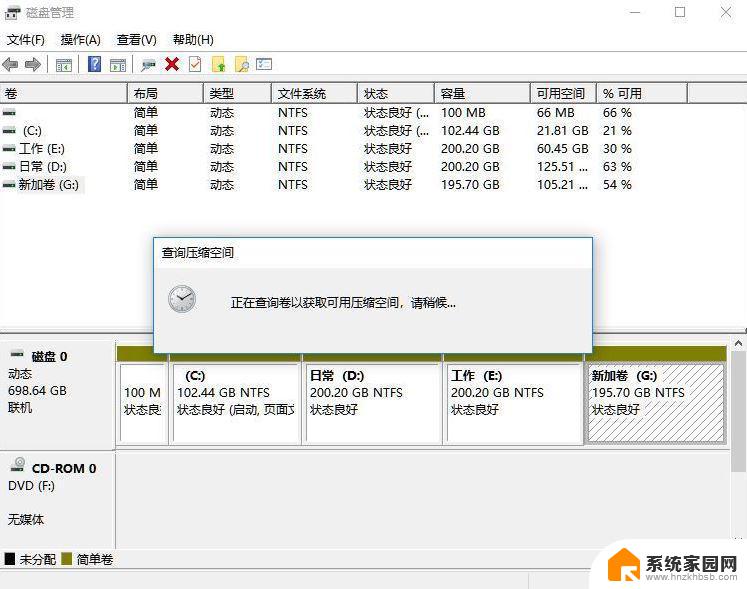
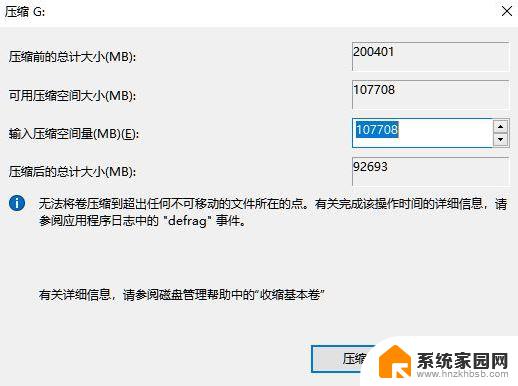
3、输入希望分出空间大小要注意至少留下50GB的容量,确定容量后。点击“压缩”即可。
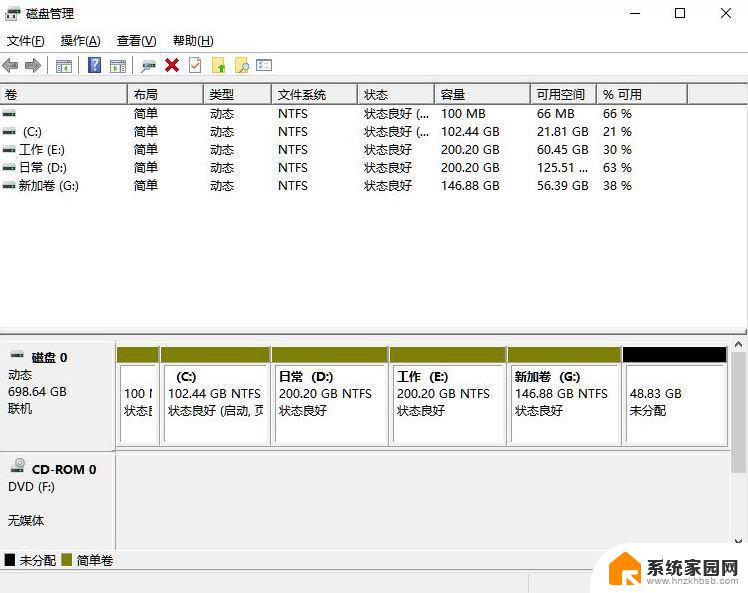
4、随后右击空间,选择“新建简单卷”,并点击“下一步”即可。
5、对于还未分配的空间,也能选择它并进行分区。在选中的分区上右击,选择“扩展卷”即可。
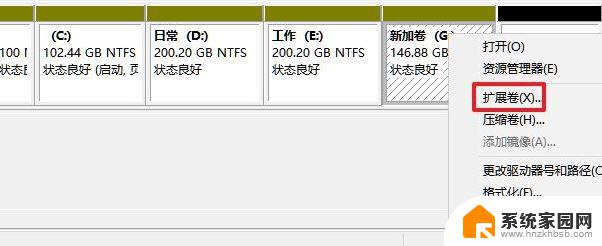
以上是解决win11c盘空间过大并分配一部分空间的方法,如果您遇到此问题,请按照以上步骤进行操作,希望对大家有所帮助。
win11c盘空间太大怎样分出一部分 Win11怎么在电脑上进行磁盘分区相关教程
- 戴尔笔记本分盘怎么分win11 Win11系统磁盘分区步骤详解
- win11删除磁盘分区 win11删除磁盘恢复分区的方法
- 更新win11c盘要多大 windows11系统c盘空间分配建议
- win11c盘剩下300多g无法分区了怎么办 win11分区c盘压缩只能一点问题如何解决
- win11 硬盘分区 win11分区硬盘的方法
- win11系统分盘方法 win10系统磁盘分区步骤
- 新硬盘装win11怎么分区 win11系统如何分区硬盘
- win11如何清理电脑磁盘空间不足 win11磁盘空间不足怎么清理
- win11d盘内存怎么给c盘 Win11怎么将D盘空间分给C盘
- win11一个c盘要分区吗 新购买的笔记本为什么只有一个C盘
- win11无法取消pin密码 win11怎么取消登录pin密码
- win11锁屏设置在哪里设置 win11系统锁屏界面设置方法
- win11屏保密码怎样设置 Win11屏保密码设置步骤
- win11打印机脱机怎么恢复正常打印 打印机脱机怎么调整网络连接
- 启动或关闭windows功能在哪打开 WIN11系统如何启用Windows功能
- win11输入法会导致游戏 Win11输入法游戏冲突解决方法
win11系统教程推荐
- 1 win11屏保密码怎样设置 Win11屏保密码设置步骤
- 2 win11磁盘格式化失败 硬盘无法格式化怎么修复
- 3 win11多了个账户 Win11开机显示两个用户怎么办
- 4 电脑有时不休眠win11 win11设置不休眠怎么操作
- 5 win11内建桌面便签 超级便签文本添加
- 6 win11红警黑屏只能看见鼠标 win11玩红色警戒黑屏故障解决步骤
- 7 win11怎么运行安卓应用 Win11安卓应用运行教程
- 8 win11更新打印机驱动程序 Win11打印机驱动更新步骤
- 9 win11l图片打不开 Win11 24H2升级后无法打开图片怎么办
- 10 win11共享完 其他电脑无法访问 Win11 24H2共享文档NAS无法进入解决方法